
След като свикнете с клавишните комбинации, е много трудно да спрете да ги използвате, тъй като те ни предлагат непосредственост, която никога няма да намерим с мишката, а също така, ни позволяват да увеличим производителността си. За да покажем бутон: ако преглеждаме текст и искаме да маркираме абзац с удебелен шрифт, след като сме избрали текста, натискаме Control + B.
Не трябва да местим мишката отново в горната част на лентата с опции, за да намерите удебеления бутон. Който казва получер, казва курсив (I) или друг формат. Когато трябва да напуснем или ще оставим компютъра за време, през което не искаме никой друг да има достъп до него, най-бързото нещо е да променим състоянието му на Спиране.
Състоянието на окачване ни позволява бързо да възобновим работата си, тъй като приложенията остават отворени, нещо, което не се случва, ако излезем, тъй като всички приложения са затворени или ако изключим компютъра.
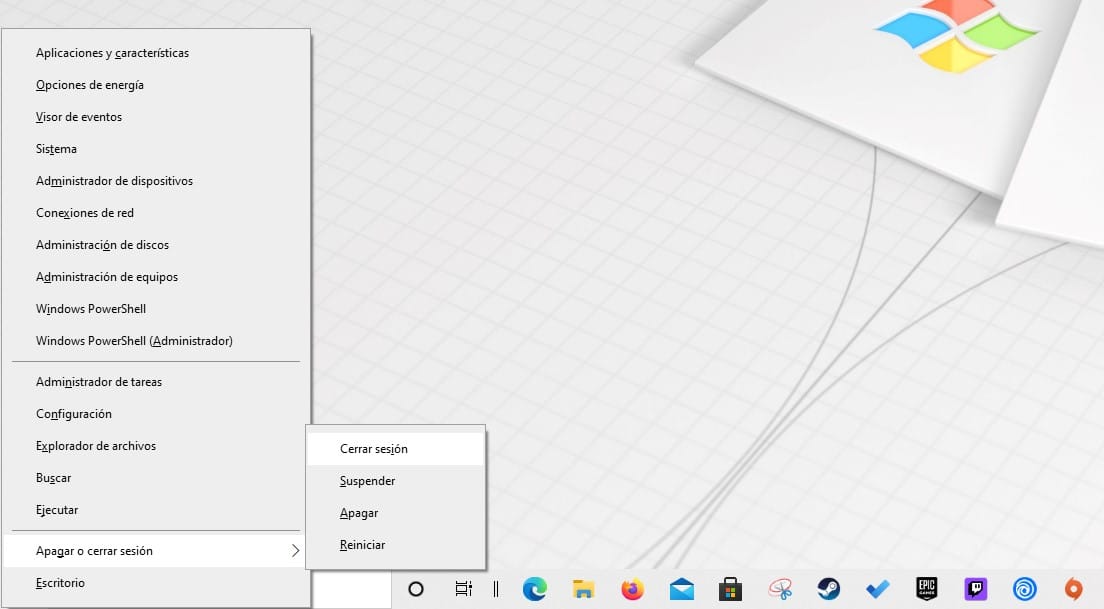
Как да изключите Windows с клавишна комбинация
Въпреки че е вярно, че тези клавишни комбинации, не са лесни за запомняне Като изискваме необичайна комбинация от клавиши, след като запомним тази, която търсихме (в моя конкретен случай, спирането на оборудването е лесно да го запомним.
за изключете Windows с клавишна комбинацияили трябва да изпълним следните стъпки:
Натиснете клавиша Windows + x, след това натиснете клавишите g и накрая a.
Как да излезете от Windows с клавишна комбинация
Натиснете клавиша Windows + x, след това натиснете клавишите g и накрая i.
Как да спрете Windows с клавишна комбинация
Натиснете клавиша Windows + x, след това натиснете клавишите g и накрая s
Както виждаме, за достъп до тези опции трябва само да щракнем върху маркираната буква от менюто, което се показва при натискане на комбинацията от клавиши Windows клавиш + X. Ако екипът ни е на английски език, трябва да разгледаме подчертаната буква, която се показва при натискане на комбинацията от клавиши, която ни дава достъп до това меню.
За съжаление, натискането на клавиша Windows + x + g + s не спира компютъра, информацията е грешна.
Промених статията, за да направя обяснението по -ясно.
Погледни и ми кажи.
Поздрави.